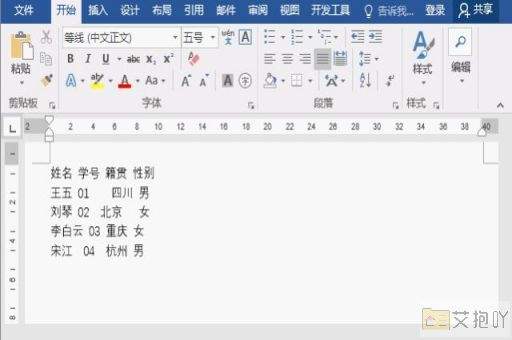word2016文档无法编辑
标题:解决word2016文档无法编辑问题的方法
在日常办公或学习中,我们经常需要使用microsoft office word来编辑和处理各种文档。有时我们会遇到一些问题,例如word2016文档无法编辑。这种情况可能会给我们带来很大的不便。本文将介绍几种可能的解决方案。
一、检查是否为只读模式
你需要检查你的word文档是否处于只读模式。如果你的文档是从网络或电子邮件附件打开的,或者你没有足够的权限去编辑该文档,那么这个文档就可能是只读的。在这种情况下,你可以尝试以下步骤来解决问题:
1. 打开你的word文档。
2. 点击文件菜单,然后选择“信息”选项。
3. 在新的窗口中,找到并点击“保护文档”按钮。
4. 如果你的文档是只读的,你会看到一个“标记为最终状态”的选项。取消选中这个选项,然后点击确定。
二、关闭保护视图
保护视图是一种安全功能,它可以防止恶意代码在打开文档时运行。这也可能导致你无法编辑你的文档。要关闭保护视图,你可以按照以下步骤操作:
1. 打开你的word文档。
2. 在屏幕的右上角,找到并点击“启用编辑”按钮。

三、重新安装microsoft office
如果上述方法都不能解决问题,那么可能是你的microsoft office软件出现了问题。你可以尝试卸载并重新安装microsoft office来解决这个问题。
当遇到word2016文档无法编辑的问题时,我们可以从检查只读模式、关闭保护视图以及重新安装microsoft office等方面入手,寻找解决方案。希望这些方法能帮助你顺利地解决这个问题。


 上一篇
上一篇